Kindle Fire: Ako ukladať a zdieľať webové obrázky
Fotografie Roznietiť Amazonka Robot / / March 18, 2020
Pri prehliadaní webu pomocou Silk prehliadača vo vašom Kindle Fire narazíte na obrázky, ktoré chcete uložiť a zdieľať. Tu je postup, ako uložiť obrázky z webu do Kindle Fire Gallery a poslať ich e-mailom svojim priateľom a kolegom.
Pri prehliadaní webu pomocou Silk prehliadača vo vašom Kindle Fire narazíte na obrázky, ktoré chcete uložiť a zdieľať. Tu je postup, ako uložiť obrázky z webu do Kindle Fire Gallery a poslať ich e-mailom svojim priateľom a kolegom.
Uložte webové obrázky na serveri Kindle Fire
Otvorte na svojom Kindle Fire prehliadač Hodváb. Keď nájdete obrázok, ktorý chcete uložiť, dlho ho stlačte, kým sa nezobrazí nasledujúca ponuka. Klepnite na Uložiť obrázok.
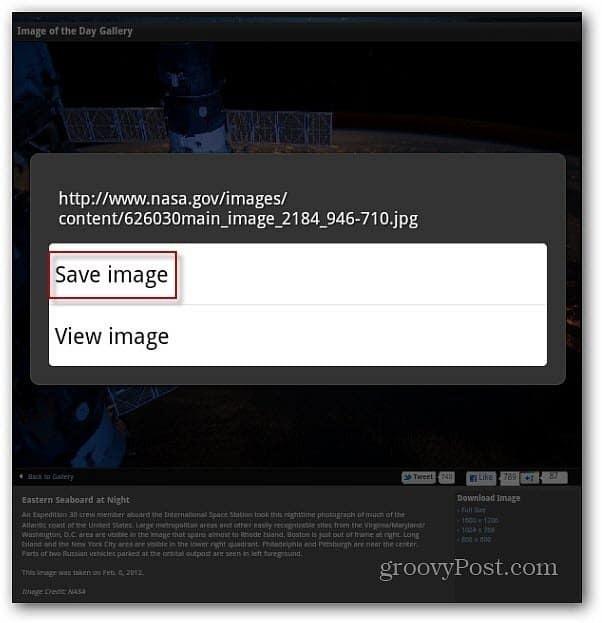
Všimol som si, že pri dlhom stlačení obrázka na domovských stránkach stránok získate väčšie menu s viacerými možnosťami. Obrázok uložíte klepnutím na Uložiť obrázok.
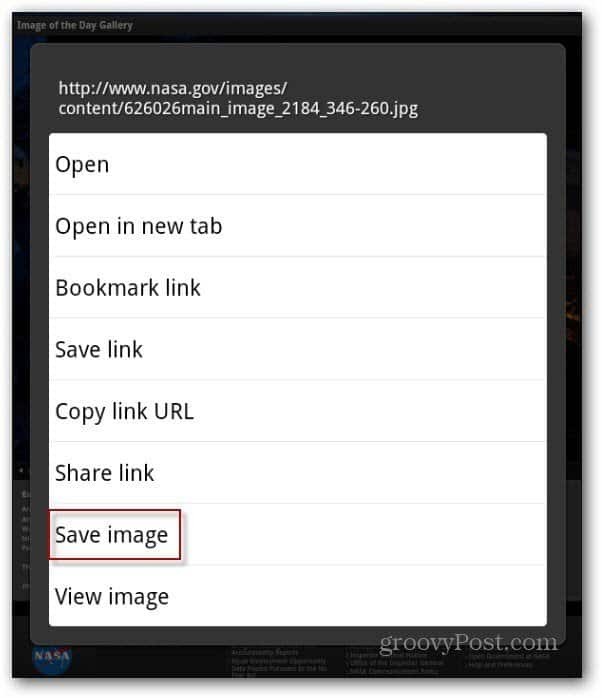
Nájdete obrázky, ktoré ste uložili v aplikácii Galéria. Spustite svoju stránku Aplikácie, klepnite na Zariadenie a potom na Galéria.
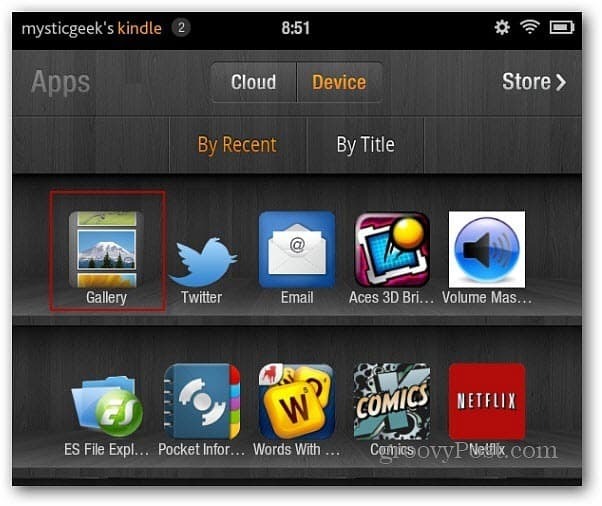
V aplikácii Galéria sa zobrazia miniatúry uložených obrázkov.
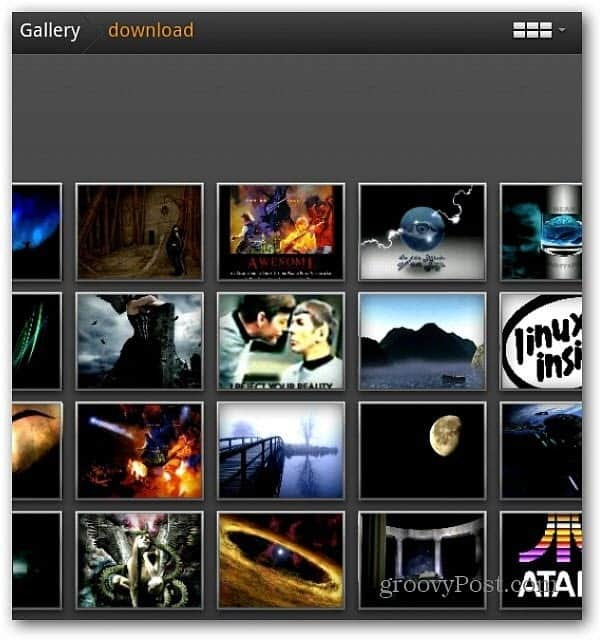
Klepnutím na jednu zobrazíte väčšiu verziu. Aplikácia Kindle Fire Gallery vám tiež umožňuje vykonávať základné úpravy, ako napríklad priblíženie, otočenie a orezanie.
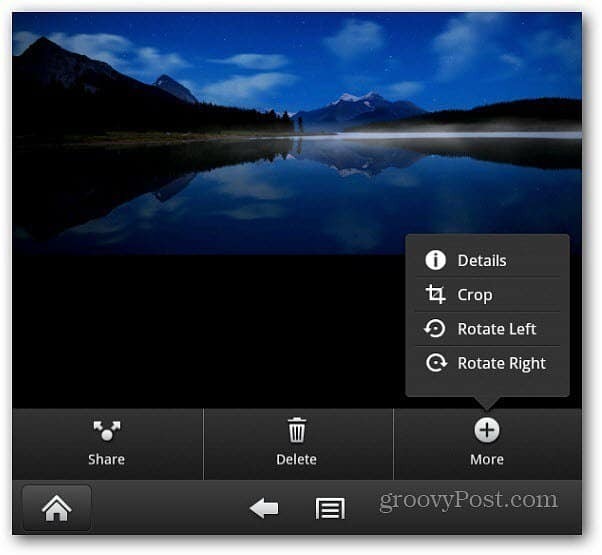
Email obrázky na Kindle Fire
Ak chcete e-mailom uložené obrázky z galérie klepnúť na tlačidlo ponuky v dolnej časti. Na všetkých obrázkoch sa zobrazí začiarkavacie políčko. Klepnite na tie, ktoré chcete odoslať, takže začiarkavacie políčko sa zmení na zelené.
Alebo v hornej časti obrazovky môžete vybrať alebo zrušiť výber všetkých. Tu mám vybratých 13 obrázkov.
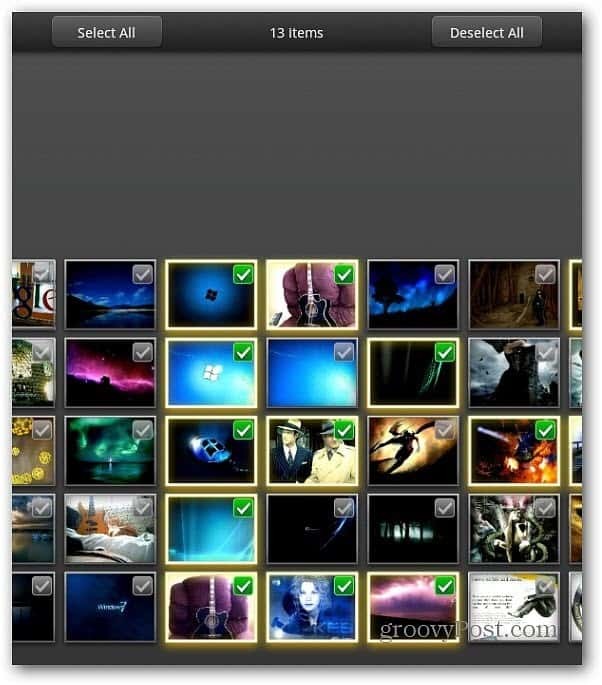
Teraz klepnite na tlačidlo Zdieľať v dolnej časti obrazovky. Potom klepnite na Odoslať pomocou e-mailu.
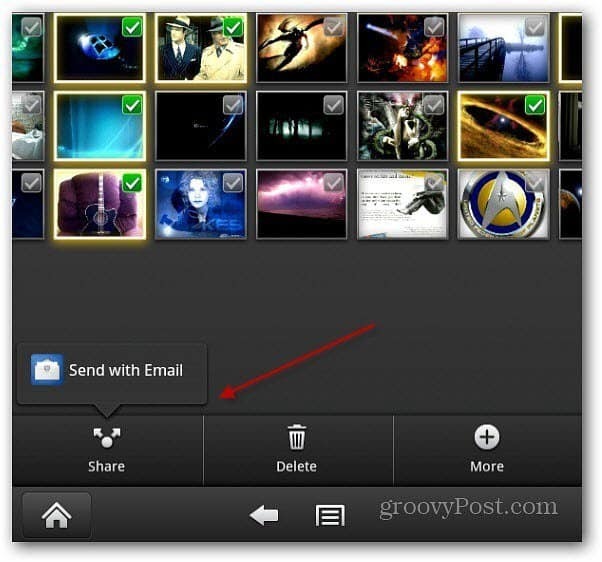
Spustenie e-mailového klienta s fotografiami, ktoré ste vybrali priložené. Ak ho chcete odstrániť, jednoducho klepnite na ikonu X na obrázku. Napíšte správu a odošlite ju.
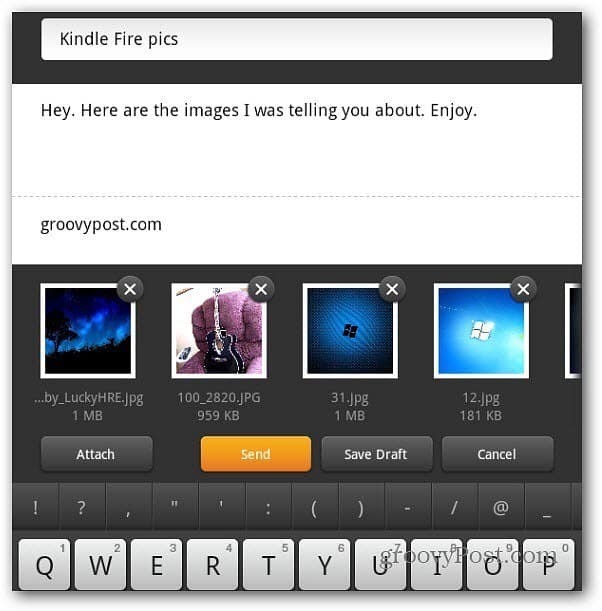
To je všetko! Osoba, ktorej ste poslali obrázky, ich teraz môže zobraziť vo svojej obľúbenej aplikácii fotografií.
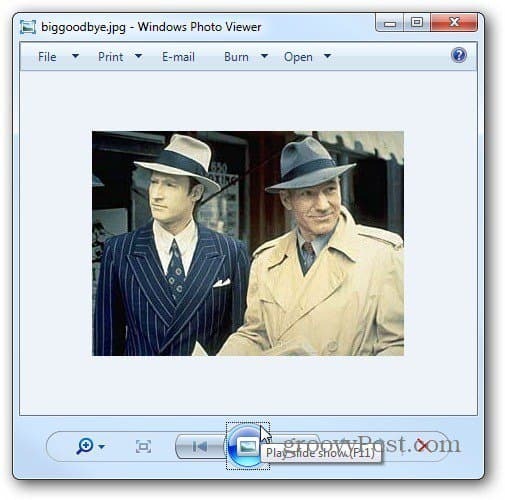
Môžete tiež preniesť svoje obrázky do Kindle Fire cez USB a zdieľať ich pomocou sociálnych sietí alebo e-mailu.



